Bạn có thể tải và sử dụng Capcut ngay trên máy tính dễ dàng hơn trước đây, không còn phải dựa dẫm vào điện thoại khá tốn pin và màn hình như, trên máy tính cũng chỉnh sửa được video trên Capcut dễ dàng. Để biết cách tải Capcut trên máy tính như thể nào nhanh nhất và hiệu quả thì mọi người xem thêm hướng dẫn dưới đây của Nào Tốt Nhất.
Sử dụng Capcut trên máy tính PC được không
Capcut là ứng dụng chỉnh sửa video phổ biến nhất hiện nay được tích hợp trên điện thoại, rất nhiều người đam mê quay video và chỉnh sửa đăng tải trên mạng xã hội đều sử dụng Capcut.
Cũng bởi ứng dụng này có nhiều hiệu ứng và sticker đẹp mắt, công cụ chỉnh sửa đa dạng và sử dụng khá đơn giản, xuất video nhanh chóng nên được lòng rất nhiều Tiktoker.
Với nhu cầu sử dụng Capcut ngày càng tăng, nhiều người dùng tìm kiếm cách tải Capcut về máy tính để tiện sử dụng công cụ này chỉnh sửa video, hình ảnh. Nhưng hệ điều hành window và Android khác nhau thì liệu có tương thích không?
Câu trả lời là mọi người hoàn toàn có thể sử dụng Capcut trên máy tính dễ dàng, nhưng để tải và sử dụng được Capcut thì đòi hỏi PC của bạn cần có cấu hình mạnh mới chịu nổi sức tiêu thụ tài nguyên của ứng dụng này để hoạt động mượt mà. Nếu cấu hình máy yếu thì tải vẫn được thôi, nhưng bạn sử dụng rất khó chịu bởi độ giật lag của PC, do khác hệ điều hành và bạn phải dùng một phần mềm thứ ba giả lập mới có thể tải và sử dụng được.
Cách tải Capcut trên máy tính không cần giả lập
Thực tế thì ứng dụng Capcut dành cho hệ điều hành trên điện thoại, và PC là một hệ điều hành khác không tương thích lẫn nhau, vì vậy không có cách nào tải Capcut mà không dùng đến giả lập cả.
Giả lập là một phần mềm hỗ trợ người dùng có thể tải và dùng các ứng dụng từ điện thoại trên máy tính dễ dàng, giúp thao tác mượt mà và tỉ mỉ hơn khi sử dụng điện thoại. Cho nên khi tải Capcut về PC thì đều phải dùng giả lập, và hiện nay trên thị trường có nhiều phần mềm giả lập tốt và nhẹ máy hỗ trợ bạn sử dụng Capcut trên máy tính tiện lợi.
Hướng dẫn download Capcut về máy tính
Tải CapCut bằng phần mềm Noxplayer
Phần mềm giả lập Noxplayer cho phép bạn tải các ứng dụng thuộc nền tảng di động về máy tính và sử dụng dễ dàng, hỗ trợ ứng dụng chạy mượt mà trên máy tính, cách tải như sau
+ Truy cập link sau tải giả lập Noxplayer: https://vn.bignox.com/pg/gg_aw1?https://vn.bignox.com/&gclid=CjwKCAjw682TBhATEiwA9crl33GQl0n56sqYwvP037Qea1BP4AJH58qWCqku7O8vCLXVWJrlhqd9JBoCDcAQAvD_BwE
+ Sau khi tải về thì bạn chạy install phần mềm Noxplayer để tải được ứng dụng Capcut
+ Hoàn tất cài đặt trên máy tính => mở ứng dụng Noxplayer lên
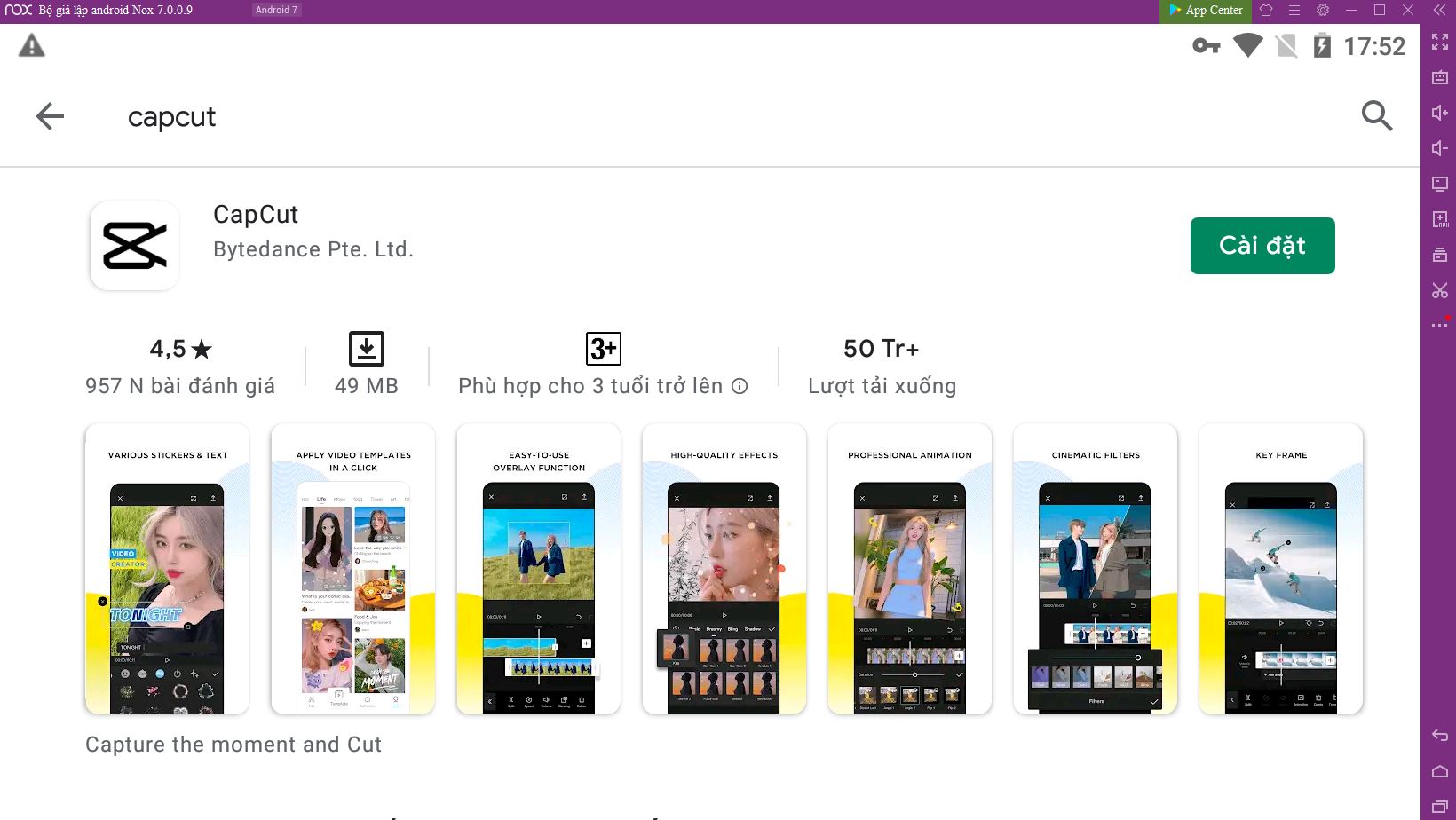
+ Bạn đăng nhập Google Play trên trình giả lập ( dùng email đã đăng ký Google play trước đó vẫn được)
+ Tại giao diện chọn cửa hàng CHPlay => nhập vào thanh tìm kiếm “ Capcut”
+ Sau đó chọn Cài đặt và chờ quá trình tải Capcut trên máy tính hoàn tất
+ Khi tải xong thì bạn mở ứng dụng và có thể bắt đầu chỉnh sửa video trên máy tính với các chức năng tương tự với trên điện thoại.
Hướng dẫn tải Capcut trên máy tính bằng BlueStacks
BlueStacks cũng là một phần mềm giả lập dành cho máy tính có thể tải các ứng dụng điện thoại về dễ dàng, bạn có thể tải Capcut về máy tính và cài đặt sử dụng theo hướng dẫn dưới đây.
+ Truy cập link tải Bluestacks: https://www.bluestacks.com/download.html
+ Chọn Download về máy => Sau đó Install Bluestacks vào máy tính và đợi hoàn tất
+ Tiếp theo mở Bluestacks => mọi người đăng nhập tài khoản Google của mình vào ứng dụng này
+ Tìm biểu tượng CHPlay trên màn hình => Nhập tài khoản Google để đăng nhập
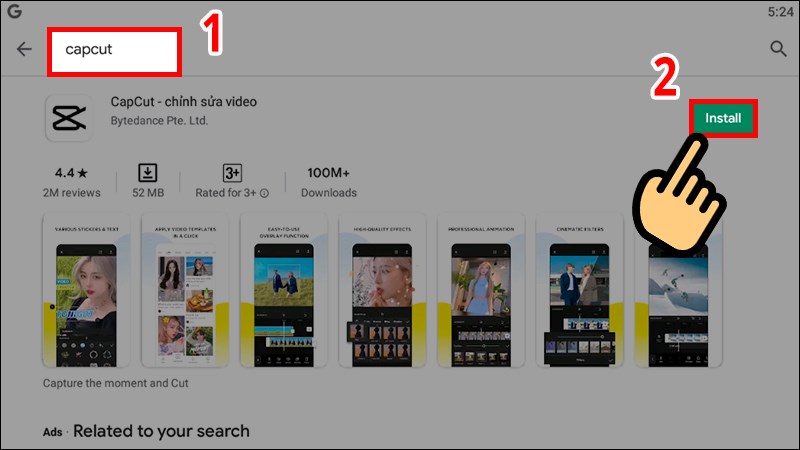
+ Tại giao diện chính nhập từ khóa “ Capcut” tìm kiếm
+ Sau khi giao diện ứng dụng xuất hiện => Nhấn chọn Install và chờ ứng dụng Capcut tải xuống máy tính
+ Khi cửa sổ điều khoản dịch vụ xuất hiện thì mọi người nhấn Accept để tiếp tục quá trình tải
Như vậy khi hoàn tất thì bạn có thể mở ứng dụng Capcut lên và bắt đầu chỉnh sửa các video mình yêu thích theo phong cách của mình, khi sử dụng Capcut qua trình giả lập thì máy tính có thể hơi giật nên mọi người cứ thao tác chậm thôi nhé, với máy cầu hình cao thì vẫn bình thường.
Dùng LDPlayer tải Capcut trên PC
LDplayer hỗ trợ người dùng tải Capcut về PC dễ dàng, mang đến những trải nghiệm tốt hơn, bên cạnh đó LDPlayer cũng khá nhẹ máy và không tiêu tốn quá nhiều tài nguyên. Cách tải Capcut cho PC như sau
Link tải LDPlayer
- https://download.com.vn/ldplayer-125777
Khi tải và cài đặt LDPlayer trên máy tính rồi thì mọi người tiến hành tải ứng dụng Capcut về máy
+ Trên thanh tìm kiếm nhập từ khóa “ Capcut” để kiếm ứng dụng
+ Chọn tải về Capcut trên máy tính
+ Sau đó đợi hệ thống hoàng tất tải Capcut thì mọi người có thể mở ứng dụng và chỉnh sửa video
Ưu điểm của LDPlayer trên máy tính chính là nhẹ máy và không cần phải đăng nhập, tải Capcut ngay trên nền tảng này và sử dụng được luôn, LDPlayer được yêu thích cũng bởi có nhiều tính năng vượt trội và nền tảng trực tuyến cực kỳ dễ sử dụng.
Cách tải Capcut trên máy tính không bị lag
Vấn đề mà nhiều người dùng gặp phải khi tải ứng dụng Capcut trên máy tính là khá lag, giật màn hình và không thao tác được, rất khó chịu, nhưng lại không hiểu nguyên nhân do đâu, cũng muốn tìm cách khắc phục.
Vậy thì bạn phải hiểu rõ vì sao dùng Capcut trên PC bị giật lag đã
+ Thứ nhất có thể do cấu hình máy tính của mọi người quá yếu, nếu RAM dưới 4G và chip không phải Intel hay AMD thì chắc chắc giật lag rồi.
+ Thứ hai là bạn đang mở quá nhiều phần mềm chạy cùng lúc nên hệ thống không load nổi gây nên tình trạng giật lag, khi đó thì nên tắt bớt các phần mềm không sử dụng để làm trống tài nguyên máy tính nhé.
+ Mạng Wifi đường truyền kém nên kết nối giả lập không ổn định, gây nên tình trạng giật lag
Khi biết các nguyên nhân trên thì xử lý cũng dễ dàng hơn, để tải Capcut không bị lag trên máy tính thì mọi người cần nâng cấp cấu hình máy tính lên để đáp ứng được dung lượng sử dụng của ứng dụng. Bởi giả lập tuy nhẹ máy nhưng về cơ bản cũng khá lag rồi, tải thêm ứng dụng trên nền tảng này sẽ quá tải với máy của bạn.
Lưu ý máy tính của mọi người phải đủ cấu hình như dưới đây thì mới mượt mà khi chạy ứng dụng Capcut
+ Hệ điều hành: Window 7 trở lên
+ Chip xử lý: intel core i5 trở lên hoặc chip AMD tương đương
+ Ram từ 4 GB
+ Có thể có thêm card đồ họa càng tốt
+ Bộ nhớ trống từ 10 GB trong máy
Với cấu hình cơ bản này thì đảm bảo khi tải Capcut về máy tính sẽ không giật lag và mọi người có thể thao tác mượt mà khi chỉnh sửa video từ ứng dụng này.
Cách chỉnh sửa video Capcut trên máy tính
Để chỉnh sửa video trên Capcut trên nền tảng máy tính thì cũng giống như khi bạn sử dụng điện thoại mà thôi, chỉ khác ở phần thao tác bạn sử dụng chuột để di chuyển và nguồn ảnh từ ảnh của máy tính. Với cách thực hiện như sau
+ Mở ứng dụng Capcut vừa tải về xong
+ Tại giao diện chính => Chọn mục “ Dự án mới”
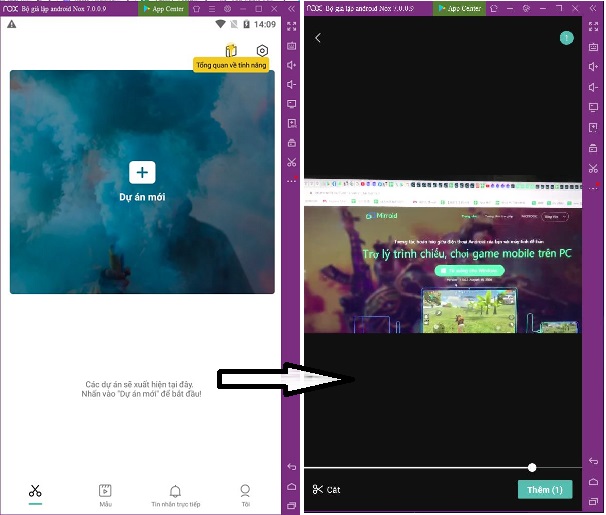
+ Sau đó chọn video từ nguồn máy tính bạn cần chỉnh sửa => Nhấn chọn “ thêm” ở góc phải màn hình
+ Chọn các công cụ chỉnh sửa video trong Capcut và thực hiên giúp video của bạn thêm sinh động hơn.
+ Hoàn tất thì mọi người chọn lưu để xuất file vừa chỉnh sửa
Các công cụ chỉnh sửa video phổ biến trong Capcut
+ Cắt, dán, chèn video
+ Tăng tốc độ cho video theo ý thích
+ Tùy chỉnh âm lượng âm thanh trong video
+ CHèn nhạc và thay đổi kích thước khung hình video
+ Tạo các hiệu ứng cho video thêm sinh động
…
Trên đây là cách tải Capcut trên máy tính mà chúng tôi vừa hướng dẫn hy vọng giúp mọi người biết cách sử dụng ứng dụng này trên máy tính dễ dàng. Tuy nhiên nhược điểm khi dùng Capcut trên máy tính là cấu hình máy yếu không đáp ứng được thì khi bạn sử dụng sẽ rất khó chịu và giật lag, mọi người nền cân nhắc nhé.
Xem thêm